 利用PhotoCap自製360圖片
利用PhotoCap自製360圖片
作者:塾長 日期:2017-07-11 09:28
在噗九年會時,克拉克校長(FB)分享自製360相片的構想很實用、很有意思,趕緊做一份學習筆記。以前我利用PhotoCap在360相片加註解、文字與圖片,方便好用,這次也以PhotoCap來試做。
首先利用PhotoCap開一張新圖像,長寬需為2:1,我先設定為4000、2000。接著從簡報匯出成圖片、或者原有的相片,自由擺放到其中後存檔。
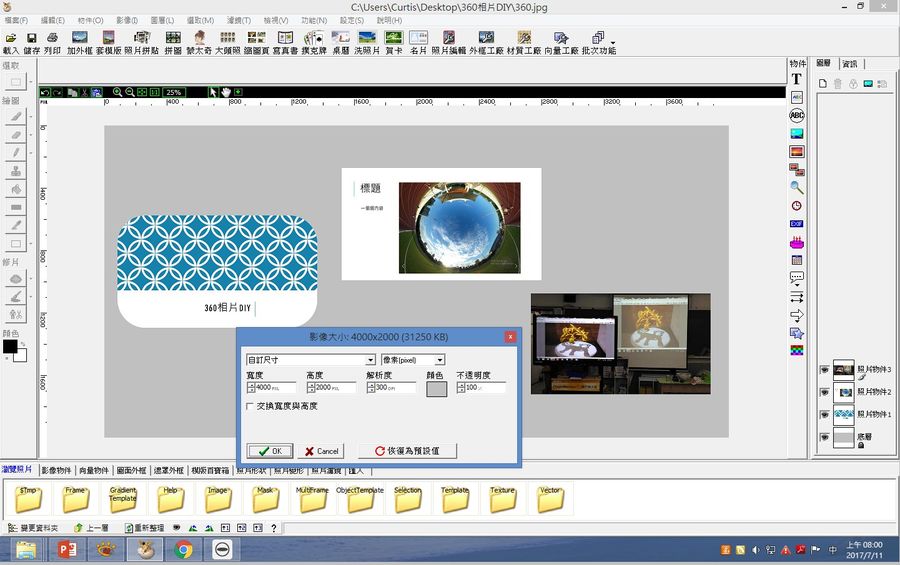
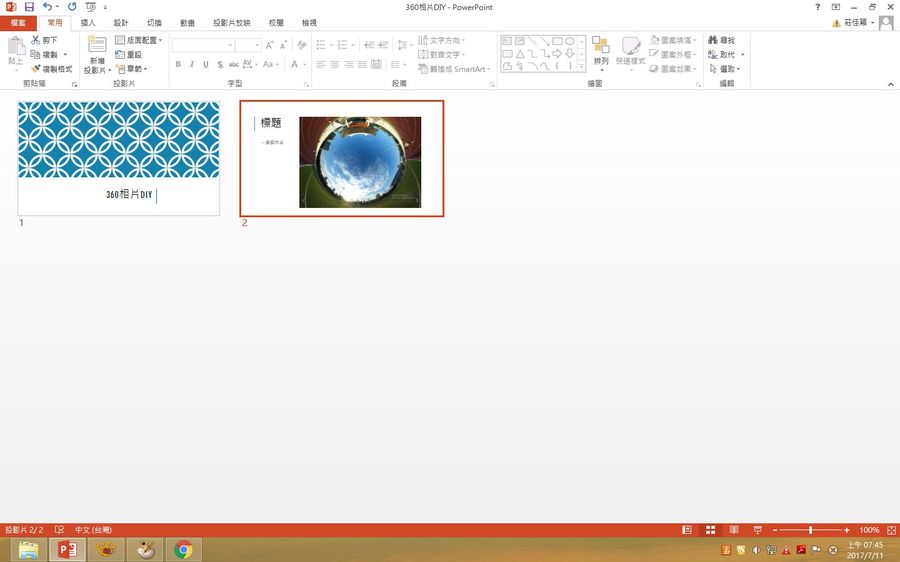 | 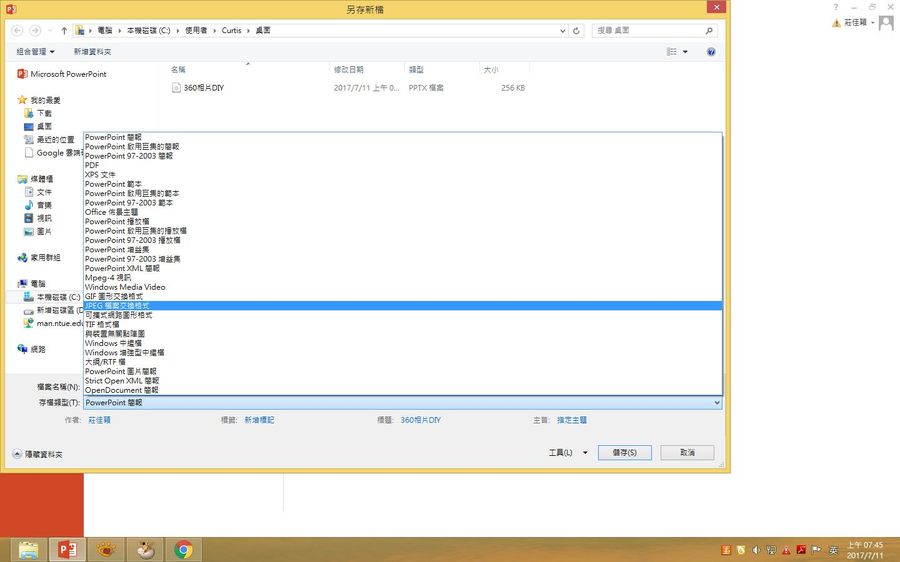 | 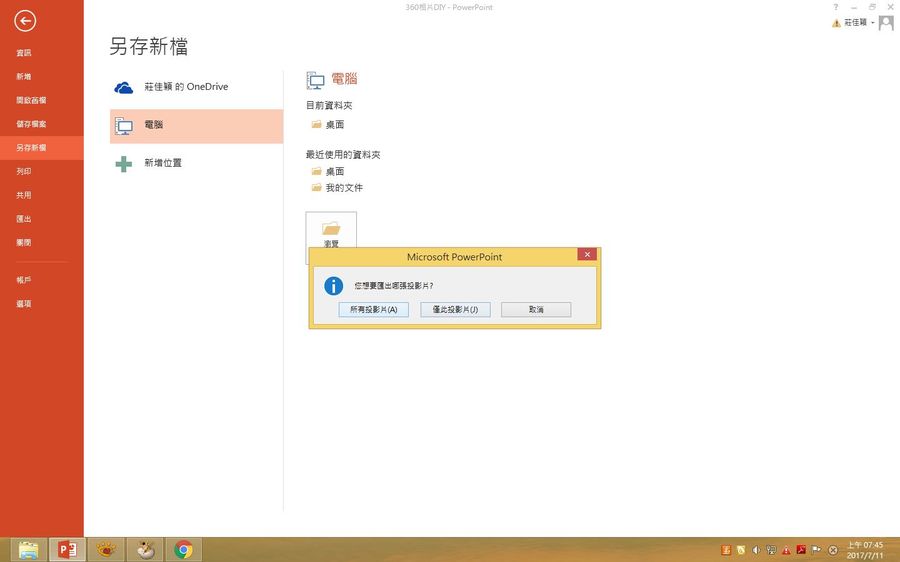 |
點選相片檔案按下右鍵檢視內容、詳細資料分頁,一般可以看到相機製造商與型號......,嘿嘿,關鍵就在此啦!參考一張現有的360相片,把剛剛存檔的相片,在原本空白的相機製造商與型號區加上、套用即可喔!
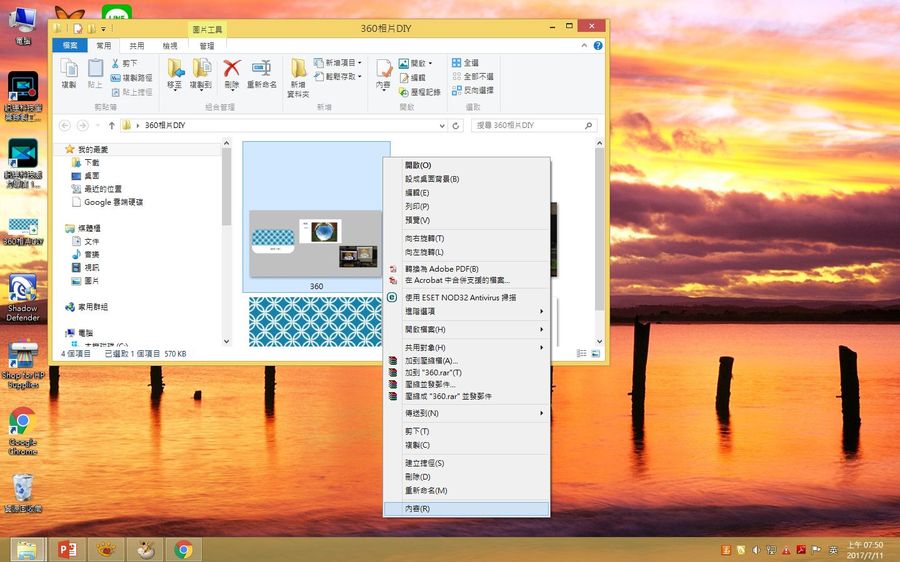 |  |
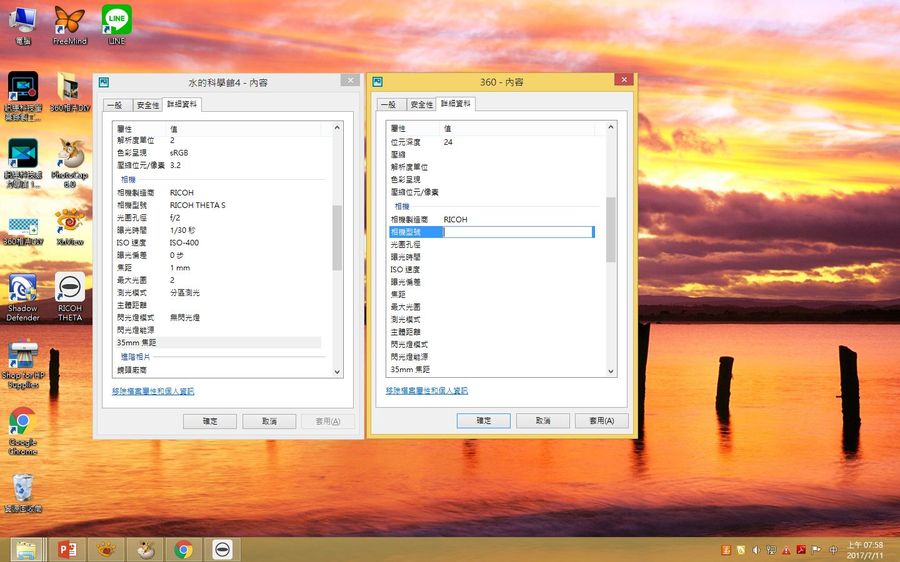 | 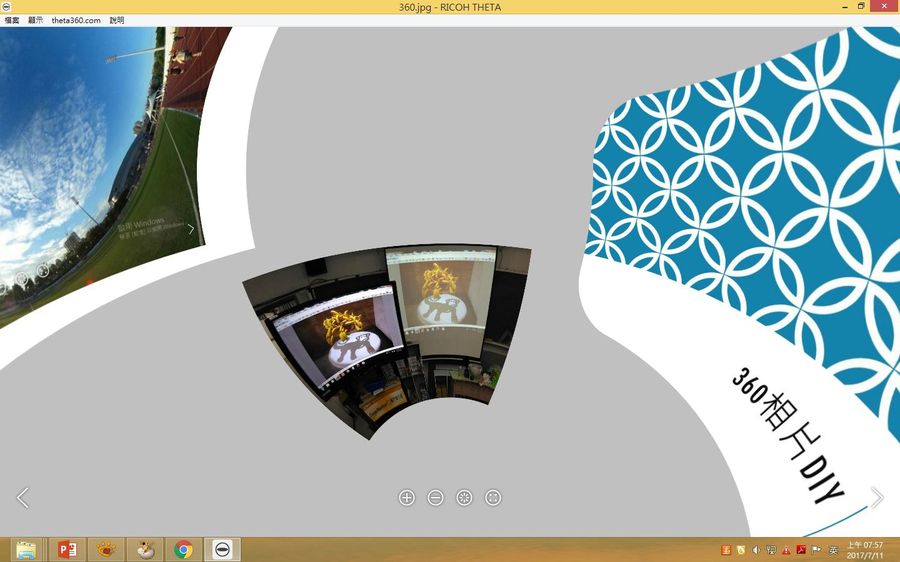 |
這樣,就等於「騙過」360相片的檢查機制了,很棒吧! 以FB測試成功!有經過修改的圖片就成為360相片的樣貌了,而且,這也是我第一次用到FB預設360相片初始視角功能呢!
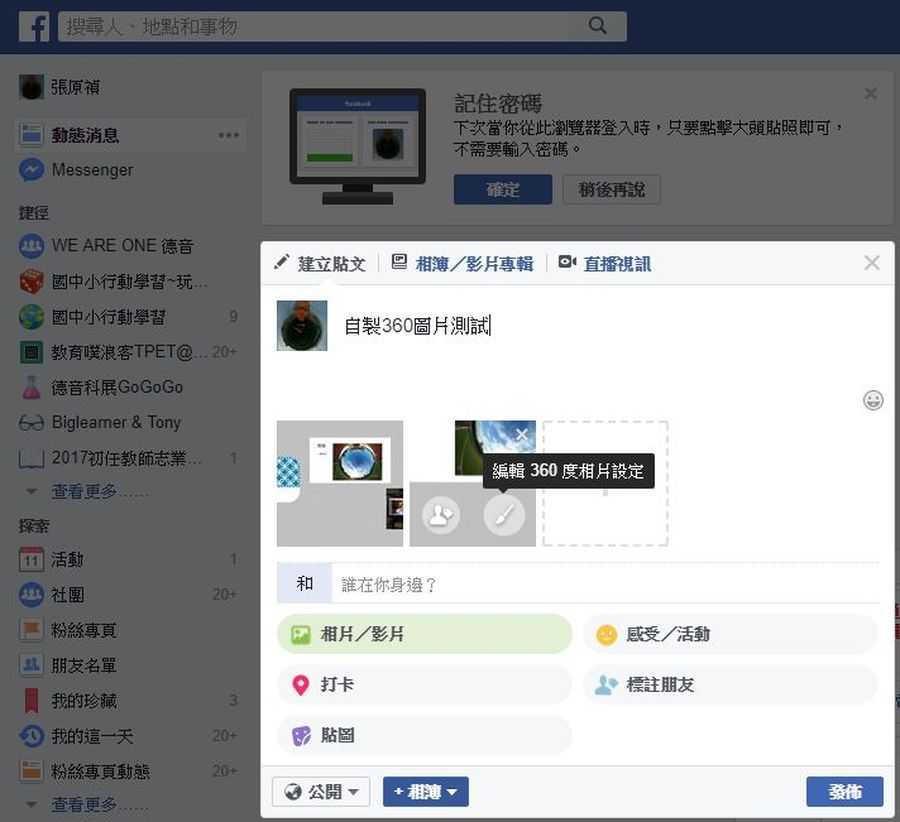 | 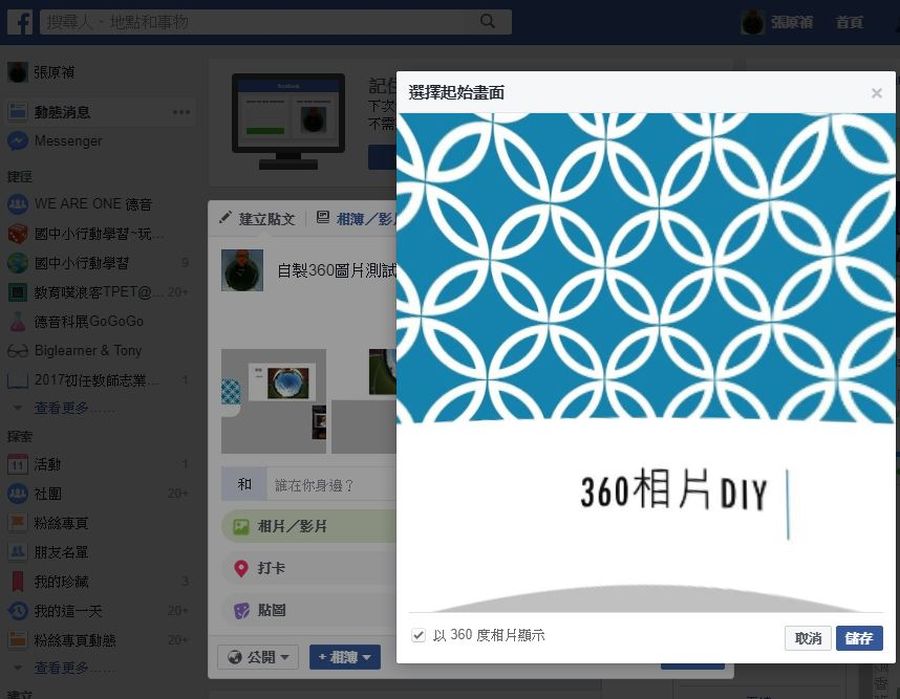 | 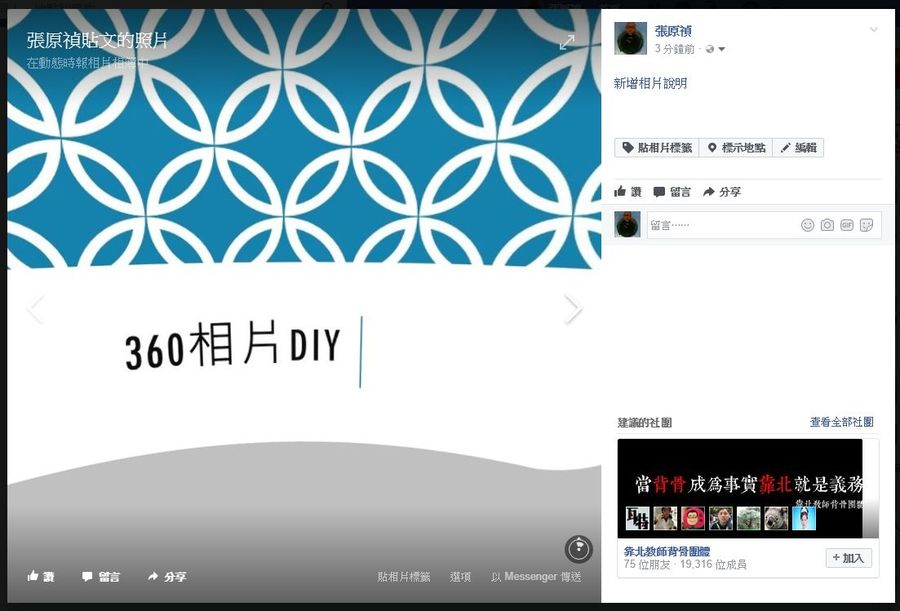 |
 利用Photocap加工360全景相片
利用Photocap加工360全景相片
作者:塾長 日期:2017-01-20 07:02
清晨滴滴答答下雨,先玩Photocap加工360全景相片後再出發。
在影像或影片編輯軟體裡,360全景相片或影片都會先縫合為攤平的長方形,這次利用Photocap來幫360全景相片加工:添加文字、影像與照片物件,另存新檔後,還是可以VR全景模式觀看喔!請參考上傳網頁~「Theta 360效果」。
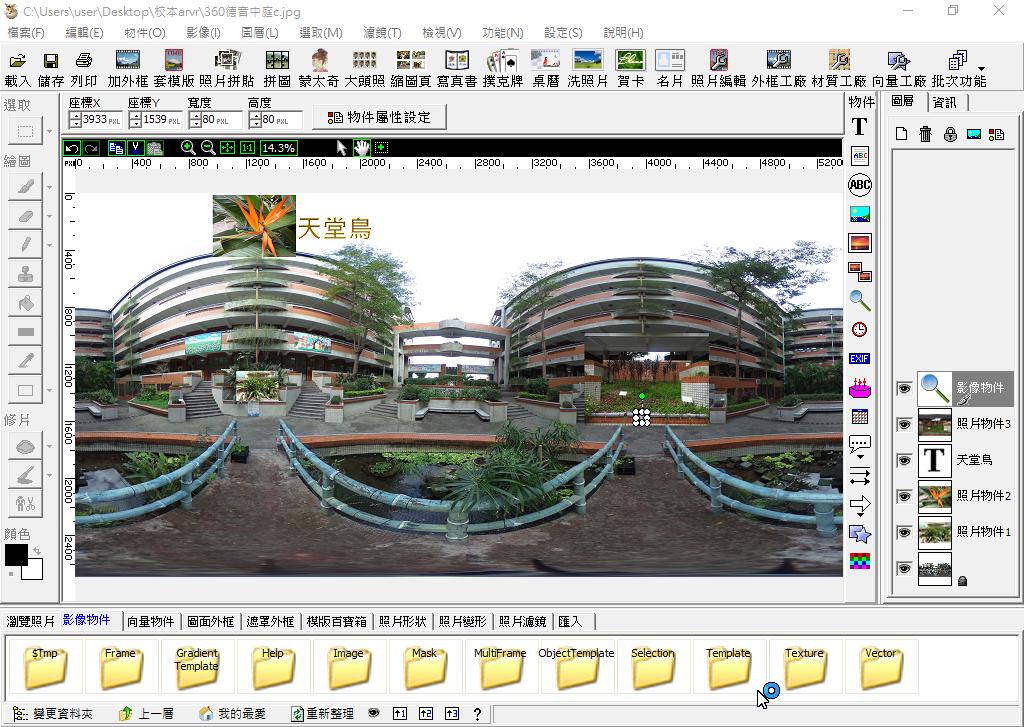
有意思吧!Photocap可以方便添加文字與影像物件,可以配合學習內容需求,為全景相片增添更多「教育味」,像我只是加了一個「放大鏡」圖案,感覺就很有fu。而結合其他相片檔案物件,也可以規劃如「藝廊作品」般的策展運用了,這讓我想到可以先拍些「模板」式全景相片(當然也可以預加工後再利用)。最後,直接存成為單一檔案,還是有其傳播便利與運用創意的。只不過,關於比例大小,以及球面、長方形物件的切換,真想更貼合的話,就需要真再研究與費工了。
當然,若想利用撲克牌、桌遊形式延伸AR、VR的教學應用,更別忘了Photocap也是快速方便的好工具喔!
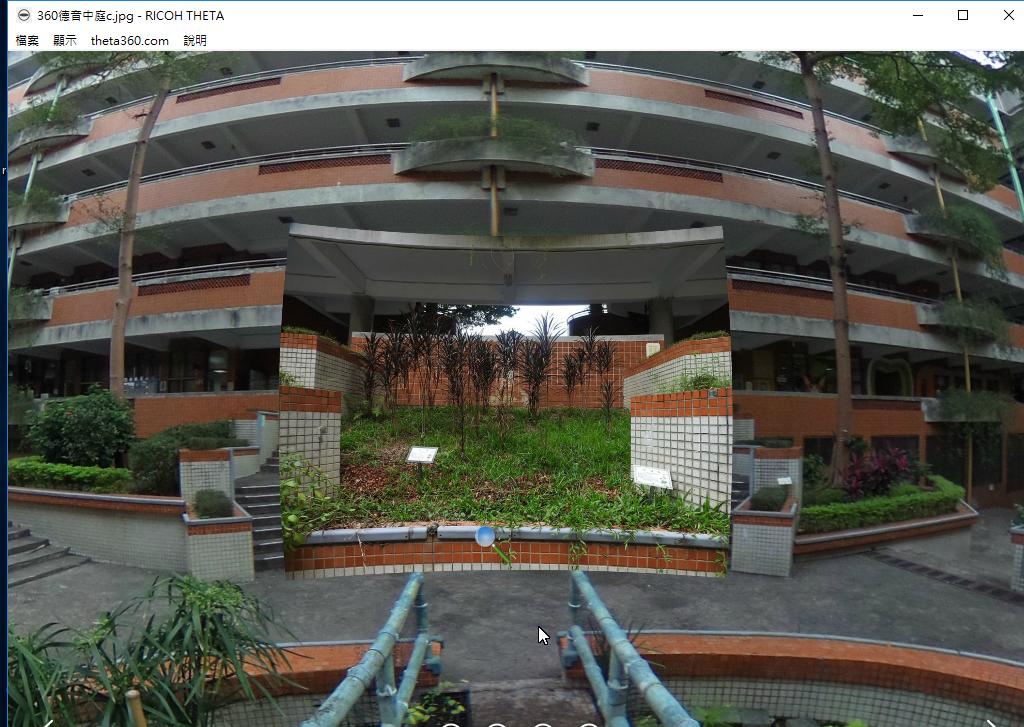 | 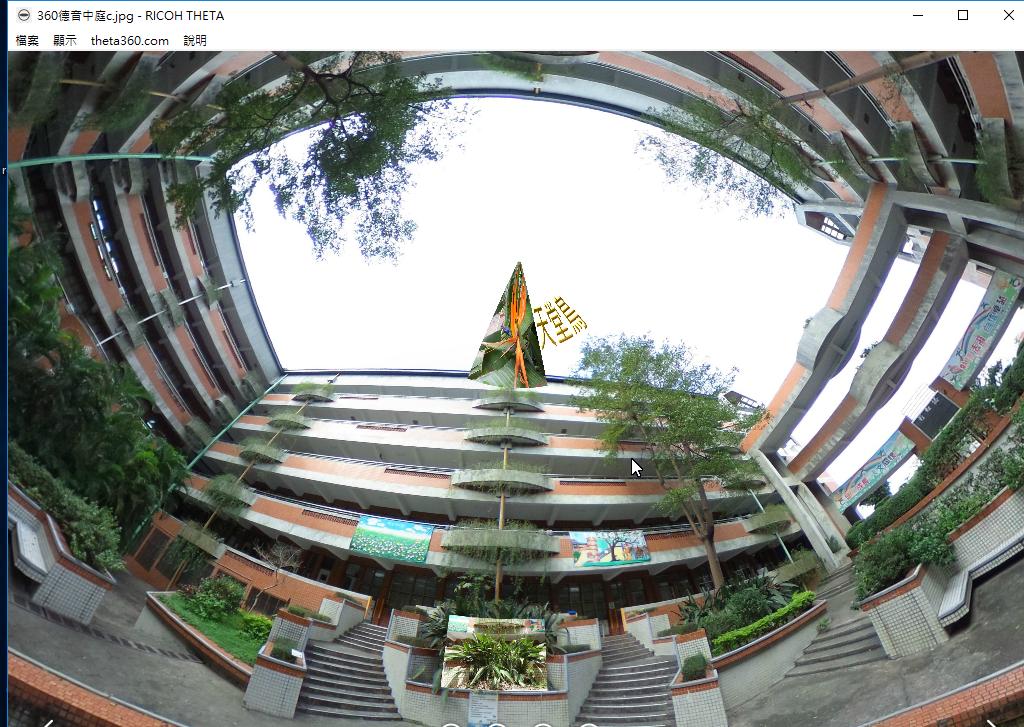 |
- 1

